
风林火山win7是一款稳定流畅的操作系统,也是很多电脑城或电脑用户所追求系统的选择,豆豆在百度中查看很多用户在查找风林火山WIN7系统要如何安装等问题,风林火山WIN7系统的安装方法有很多种,刻录光盘安装、U盘安装、虚拟机安装和硬盘安装等等,相信很多用户都没有具备U盘或光盘,而硬盘安装不需要任何工具,只要去下载风林火山WIN7操作系统后就可以实现一键安装,这种方法只会格式化C盘,其他盘资料不会删除改变,很适合普通用户安装,一起来看看具体安装教程吧。
一、系统安装前准备资料:
1、先下载一个ghost版的win7操作系统,豆豆用“风林火山 Ghost Win7 SP1 X86 金秋装机版 V2014.11”做演示(其他系统也可以这样安装)。
最新win7 系统下载:https://www.doudouxitong.com/windows7/
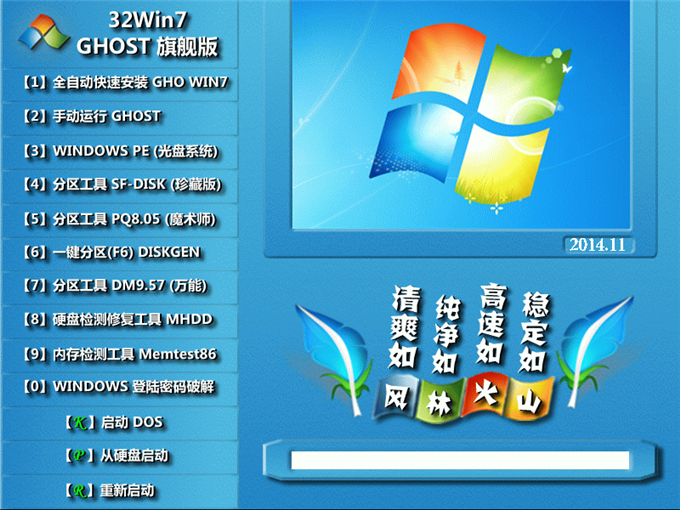
2、下载好后文件为ISO文件,所以我们要先把它全部解压出来(最好下载在D盘或E盘根目录下)
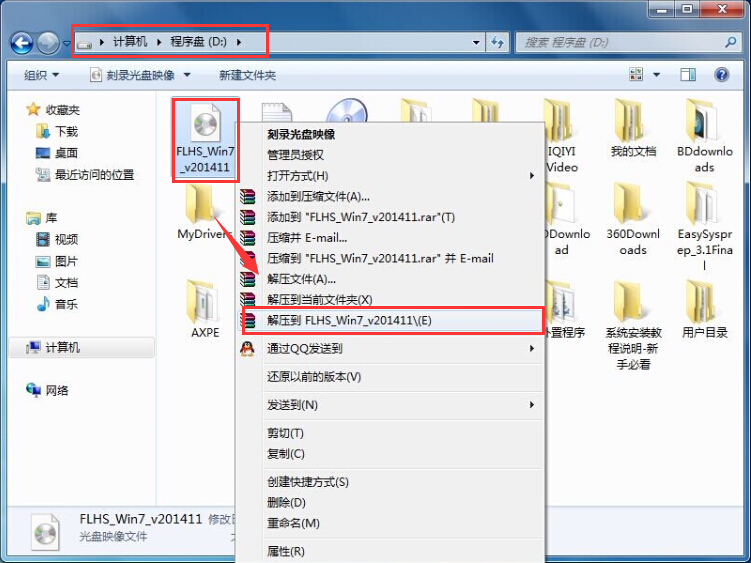
二、风林火山 Ghost Win7系统硬盘安装步骤:
1、解压之后得到如下图的文件,打开OneKey硬盘安装器(图中的两个硬盘安装工具都可以安装)

2、运行“硬盘安装.EXE”安装器就会出现下面的界面,一般情况下默认就可以了,然后点“确定”。

3、按上面的操作后就会出现以下的界面,当然我们要点“是”(有些电脑是不会出现这个提示就会自动关机重新启动,这是正常现象。硬盘安装器不同,安装步骤也有所差异)
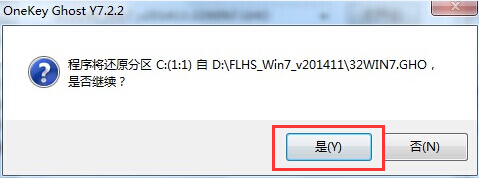
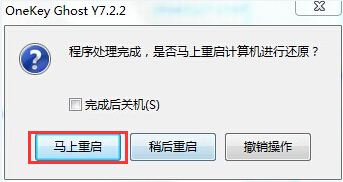
4、等重启以后Windows 7基本算是安装完成了,后面我们就不用管了。因为豆豆系统都是全自动安装。不用我们任何操作!如果电脑没有重启的话,请重新开机电脑即可。
系统会重启,进入如下画面,不用管它。为大家方便安装,豆豆特意把安装截图给大家看一下!

几秒后进入安装系统状态。。。
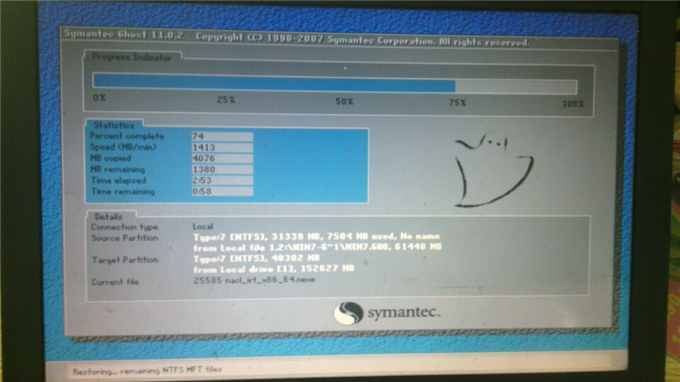
百分百后电脑会重启(如果没有重启的话,重新启动即可),出现熟悉的画面后可以说安装完成了,接下来不需要我们任何操作,系统是全自动安装的!
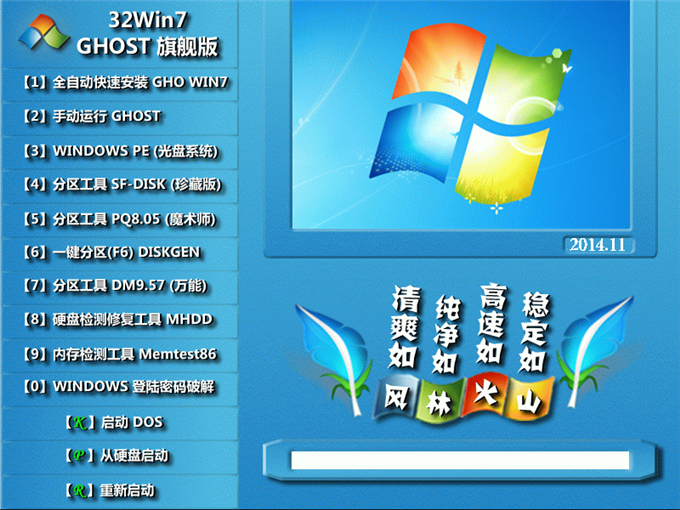


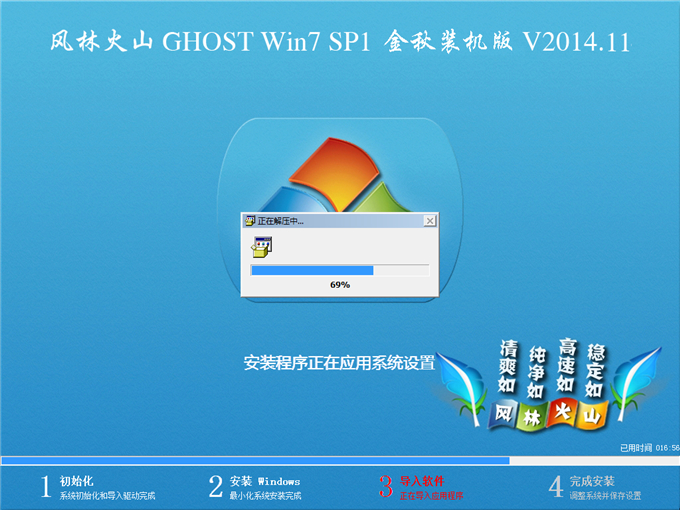

风林火山win7系统到这里也就安装成功了,是不是发现很简单?只要一键就可以搞定!这种方法也适合其他系统安装,也是安装系统最简单的方法,如果你还在为你的系统运行迟钝而困扰的话,那么不妨按照教程的方法去豆豆系统中选择一个系统进行重装,有兴趣的用户可以去操作试试。